 Nach vielen Anfragen zu diesem Thema und vielen Besuchern, die über Google mit dieser Frage dieses Blog gefunden haben, hab ich mich entschlossen mal ein kleines Tutorial zur „Erstellung“ eines Teeworlds-Servers zu schreiben. Wer Teeworlds noch nicht kennt kann sich ja mal meine kleine Vorstellung dazu ansehen.
Nach vielen Anfragen zu diesem Thema und vielen Besuchern, die über Google mit dieser Frage dieses Blog gefunden haben, hab ich mich entschlossen mal ein kleines Tutorial zur „Erstellung“ eines Teeworlds-Servers zu schreiben. Wer Teeworlds noch nicht kennt kann sich ja mal meine kleine Vorstellung dazu ansehen.
Soo, dann fang ich mal an 😉
Voraussetzungen
Bevor man munter drauflos einrichtet, sollte man sich über die Voraussetzungen eines Teeworlds Servers im klaren sein. Wenn man einen Server für 12 oder mehr Spieler eröffnen möchte, auf welchem das Spielen auch halbwegs spaß machen soll (Keine Lags), reicht in der Regel keine normale DSL Leitung aus. Die üblichen ADSL Leitungen in Deutschland haben dafür zu geringe Uploadkapazitäten.
Das heißt: Wenn man nicht grade eine VDSL Leitung mietet, muss man entweder Abstriche bei der Spieleranzahl machen oder den Teeworlds Server auf einem gemieteten (Virtuellen-) Root Server installieren.
Wenn man trotzdem einen Teeworlds Server zeitweise über seine DSL Leitung auf dem heimischen Rechner installieren möchte, muss man in seinem Router (Sofern man einen verwendet) einen Port für Zugriffe aus dem Internet freigeben. Jedoch Z.B. bei öffentlichen Internetverbindungen kann es daran scheitern.
Modifikation oder Vanilla?
Es gibt noch etwas, das man sich vor der Installation überlegen sollte: Ob man die offiziellen, unmodifizierte, oder eine modifizierte Version von Teeworlds mit zusätzlichen Funktionen verwenden möchte. Viele Mods gibt es als fertig kompilierte, ausführbare Dateien, so dass man keinen großen Mehraufwand betreiben muss. An dieser Stelle sei z.B. das Modpack von scosu.de genannt. Dieses ermöglicht neue Spielvariationen wie Ballspiele, KO Tourniere und viele verschiedene Änderungen an der Physik und mehr.
Um sich viele Möglichkeiten offen zu lassen empfehle ich auf das scosu Modpack zu setzen. Das ändert vorerst nichts an der Funktionsweise des Servers und kann bei bedarf jederzeit für einzelne Server aktiviert werden.
Die Installation und Einrichtung
Nun zum Hauptteil dieses Turorials. Ich gehe davon aus, dass ein kleiner Teeworlds Server auf dem heimischen Computer installiert werden soll. Serverbesitzer können in der Regel genauso vorgehen, müssen jedoch gegebenenfalls den Server in einem Hintergrundprozess z.B. mit Screen laufen lassen.
Ich werde nun versuchen schrittweise die Einrichtung für die verschiedenen Betriebssysteme erklären.
1. Windows
- Download der regulären Teeworlds Version von der offiziellen Teeworlds Downloadseite für Windows.
- Entpacken des ZIP Archivs. Unter anderem sollte in dem entpackten Verzeichnis eine „teeworlds_srv.exe“ sowie ein „data“ Ordner zu finden sein. Die anderen Dateien sind für den Betrieb des Servers nicht notwendig, aber auch nicht hinderlich.
- [Optional] Download des Windows x86 Binaries des Modpacks von der scosu.de Webseite, Datei im Verzeichnis mit den anderen Teeworlds Dateien speichern (Wichtig ist, dass es im selben Ordner wie der „data“ Ordner liegt)
- Windows „Editor“ oder vergleichbares Programm zum bearbeiten reiner Textdateien öffnen. Folgenden Inhalt einfügen:
1 2 3 4 5 6 7 8 9 10 11 12 13 14 15 16 17 18 19 20 21 22 23
# Unter welchem Name der Server in der Serverliste zu sehen ist sv_name "{gewuenschter Servername}" # Port. Ändern nur nötig wenn mehrere TW Server unter einer IP erwünscht sv_port 8303 # Maximale Anzahl an Spielern sv_max_clients 6 # Server in der Serverliste anzeigen? Ja (1) oder Nein (0). Für Testzwecke oder im LAN auf 0 setzen sv_register 1 # Map, welche standardmaessig geladen werden soll sv_map ctf2 # Passwort mit welchem man den Server im Spiel administrieren kann sv_rcon_password "{selbst gewaehltes Passwort}" # Ab welcher Punktzahl eine Runde zu ende ist sv_scorelimit 300 # Spielvariante dm, tdm, ctf und mit scosu Mod noch ko, ball usw. sv_gametype ctfZumindest „sv_name“ und „sv_rcon_password“ müssen noch angepasst werden! Datei z.B. als „testserver1.cfg“ im selben Verzeichnis wie die „teeworlds_srv.exe“ speichern. Weitere Konfigurationsvariablen findet man im Support Bereich der Teeworlds Homepage. Wenn man den scosu Mod installiert hat (Schritt 3), werden auch die Variablen unterstützt, die auf der scosu.de Seite verzeichnet sind. Allerdings muss man dafür als „sv_gametype“ statt „ctf“ „ctf-mod“, statt „dm“ „dm-mod“ usw. festlegen. Nur dann wird die Modifikation aktiv.
- Nun muss man, wenn man einen Router mit einer üblichen Firewall verwendet, die eingehende Verbindungsversuche blockiert, den Port „8303“ bzw. im Punkt 4. gewählten Port für UDP und TCP weiterleiten. Hilfe dazu findet man z.B. im Handbuch des verwendeten Routers. Wenn man eine Software-Firewall verwendet (z.B. Windows Firewall, Zone Alarm & co), muss man in dieser unter Umständen ebenfalls ausgehende und eingehende Verbindungen für die „teeworlds_srv.exe“ bzw. die „modpack_x86.exe“ zulassen.
- Das ist schon der letze Schritt! Der Server kann nun gestartet werden. Dafür ein Eingabefenster öffnen. Z.B. über „Start/Ausführen“ und die Eingabe von „cmd“, oder direkt unter „Start/Alle Programme/Zubehör/Eingabeaufforderung“.
Im sich öffnenden Terminal muss nun in das Verzeichnis mit den Teeworlds Dateien gewechselt werden. Das geschieht durch die Eingabe von „cd <pfad zum teeworlds verzeichnis>“.
<pfad zum teeworlds verzeichnis> muss man mit dem Pfad ersetzen. Diesen findet man z.B. im Explorer und kann ihn von dort kopieren. Nun noch „teeworlds_srv.exe“ oder, wenn das scosu Modpack installiert wurde „modpack_x86.exe“ eintippen. Daran noch “ -f testserver1.cfg“ anhängen. „testserver1.cfg“ gegebenfalls durch den unter 4. festgelegten Dateinamen ersetzen. Der Parameter „-f“ sagt dem Server, dass er die erstelle Konfigurationsdatei vor dem Start einlesen soll.Jetzt noch ein kräftiges >> Enter << und hoffen das alles geklappt hat 😉 Das ganze sollte dann in etwa so aussehen:
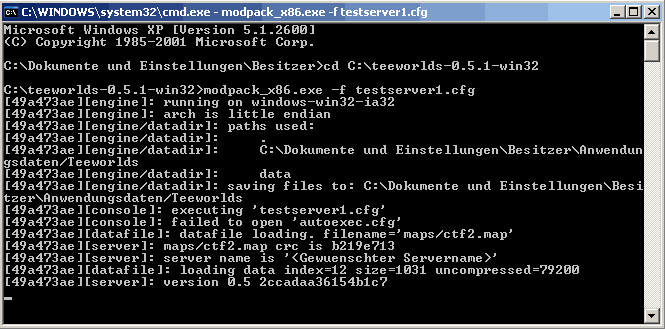
Wenn man nur im lokalen Netzwerk oder vom selben Computer mit dem Teeworlds Client auf den Server zugreifen kann, ist bei der Portweiterleitung in 5. etwas schief gelaufen.
2. Linux
- Download der regulären Teeworlds Version von der offiziellen Teeworlds Downloadseite für Linux.
- Entpacken des ZIP Archivs. Unter anderem sollte in dem entpackten Verzeichnis eine ausführbare „teeworlds_srv“ sowie ein „data“ Ordner zu finden sein. Die anderen Dateien sind für den Betrieb des Servers nicht notwendig, aber auch nicht hinderlich.
- [Optional] Download des Linux x86 Binaries des Modpacks von der scosu.de Webseite, Datei im Verzeichnis mit den anderen Teeworlds Dateien speichern (Wichtig ist, dass es im selben Ordner wie der „data“ Ordner liegt)
- Erstellen einer Textdatei im Verzeichnis mit den entpackten Teeworlds Dateien. Der Dateiname könnte z.B. „testserver1.cfg“ sein. Diese Datei mit den Beispieldaten aus der Windowsanleitung füllen. Auch 5., also die Portweiterleitung am Router, muss wie in der Windowsanleitung durchgeführt werden.
- Ausführen im Terminal durch das Wechseln in das Verzeichnis mit den Dateien mit „cd /pfad/zum/verzeichnis“ und dann Ausführen mit „./teeworlds_srv -f testserver1.cfg“ bzw „./modpack_x86 -f testserver1.cfg“
- [Optional] Wenn man den Server beim Start in den Hintergrund schicken möchte um nicht immer ein Terminal Fenster offen haben zu müssen kann man „Screen“ benutzen. Dieses muss natürlich installiert sein (Bei Debian basierten Systemen reicht ein „apt-get install screen“). Der Terminal Eingabe ein „screen -dmS <ErkennungsName>“ voranstellen. Also z.B.:
1
screen -dmS tw1 ./teeworlds_srv -f testserver1.cfg
Mit
1
screen -x tw1
kann man dann jederzeit wieder auf die Terminalausgabe zugreifen – auch nachdem man das ursprüngliche Terminal geschlossen hat.
3. Mac OS X
Wie soll es auch anders sein: Das Starten eines einfachen Teeworlds Servers gestaltet sich beim Mac deutlich einfacher als bei den anderen Betriebssystemen. Trotzdem eine kleine Erklärung:
- Erstellen einer Textdatei im Verzeichnis mit den entpackten Teeworlds Dateien. Der Dateiname könnte z.B. „testserver1.cfg“ sein. Diese Datei mit den Beispieldaten aus der Windowsanleitung füllen.
- Doppelklick auf „Teeworlds Server“ im Programmverzeichnis (Wird im .dmg Image von der Homepage mitgeliefert)
- Auswahl der unter 1. erstellen Datei. Fertig!
Wenn man jedoch das Modpack nutzen möchte gestaltet sich das ganze deutlich schwerer, zumal der Entwickler des Mods keine fertig kompilierten Binaries für Mac bereit stellt. Selber kompilieren ist hier angesagt. Ich denke das sprengt aber den Rahmen dieses Tutorials. Vielleicht setz ich mich demnächst mal hin, kompilier Teeworlds mit dem Patch für Mac OS X 10.5 Intel und veröffentlich das hier.
Wenn es Verständnisprobleme oder weitere Fragen zum Thema gibt , kann selbstverständlich wie immer die Kommentarfunktion verwendet werden. Auch wenn es keine Probleme gibt freu ich mich natürlich über jeden netten Kommentar 😉
tja also du hast ganz klar nicht die liste von oben genommen und modifiziert. bei den zahlenwerten musst du denke ich die anführungsstriche wegnehmen und das = bei sv_scorelimit muss weg.
sv_name „lukas-server“
sv_gametype ctf
sv_max_clients 10
sv_scorelimit 40
sv_spectator_slots 5
sv_register 1
Achte außerdem darauf das du bei sv_name die Anführungsstriche noch einmal überprüfst (Am besten löschen und neu schreiben) weil diese beim kopieren aus den Kommentaren manchmal umgewandelt werden in links oder rechtsgerichtete Anführungsstriche.
Hay, ich habe ein Problem.
Ich habe eine Teeworlds-Block-Map gemappt und gespeichert.
Doch ich weiss nicht wo ich sie finden kann????
Bei Windows wüsste ich es doch ich habe Mac
Hallo Score, wenn du deine Map nicht findest geh in deine Computer Bibliothek, und such dort den versteckten Ordner „AppData“, öffne dann den Ordner „Roaming“ und geb dort bei Suche „Teeworlds“ ein, öffne den Ordner und klicke anschließen auf den Ordner „Maps“, dort solltest du deine Map finden!
#